Leej twg tsis paub Facebook? Nrog rau tus neeg siv lub hauv paus ntawm 2.2 billion, nws yog ib qho ntawm cov kev tshaj tawm xov xwm loj tshaj plaws. Nrog ntau tus neeg siv muaj nyob rau ntawm lub platform nws twb dhau los ua cov neeg loj tshaj plaws tshawb fawb cav uas koj tuaj yeem tshawb nrhiav cov profiles, tib neeg, tshaj tawm, cov xwm txheej, thiab lwm yam. Yog li yog tias koj muaj Facebook account ces koj yooj yim nrhiav rau leej twg. Tab sis yog tias koj tsis muaj tus account Facebook thiab koj tsis muaj lub siab xav tsim ib qho los tshawb nrhiav lwm tus ces ua li cas? Koj puas tuaj yeem tshawb lossis tshawb xyuas Facebook profile yam tsis muaj Facebook account los yog nkag mus rau hauv ib qho? Yog lawm, nws ua tau.

Hauv Facebook, koj tuaj yeem nrhiav cov neeg uas koj tau poob kov thiab rov sib cuag. Yog li yog tias koj tab tom nrhiav rau koj tus hluas nkauj hauv tsev kawm theem siab lossis koj tus phooj ywg zoo tshaj plaws ces sim ua raws li cov lus qhia hauv qab no uas koj tuaj yeem nrhiav tus neeg koj tab tom nrhiav yam tsis muaj tus account Facebook. Tsis yog nws txias?
Cov ntsiab lus[ zais ]
- Yuav ua li cas txheeb Facebook Profile yam tsis muaj Facebook Account
- Txoj Kev 1: Google Search Query
- Txoj Kev 2: Facebook Cov Neeg Tshawb Nrhiav
- Txoj Kev 3: Social Search Engines
- Txoj Kev 4: Browser Add-ons
Yuav ua li cas txheeb Facebook Profile yam tsis muaj Facebook Account
Thaum koj nkag rau hauv, qhov kev tshawb nrhiav yuav muab lub zog rau koj los tshawb nrhiav cov ntaub ntawv los ntawm lub npe, email thiab xov tooj. Cov txiaj ntsig tshawb fawb feem ntau yog nyob ntawm cov neeg siv cov kev teeb tsa profile. Tsis muaj cov kev txwv zoo li no tab sis koj yuav tsum nco ntsoov tias hom ntaub ntawv twg koj xav tau los ntawm kev tshawb nrhiav. Koj tuaj yeem tau txais cov ntaub ntawv yooj yim ntawm cov neeg siv los ntawm kev tshawb nrhiav Facebook tab sis kom tau txais cov ntaub ntawv ntxaws ntxiv, koj yuav tsum tau sau npe.
Txoj Kev 1: Google Search Query
Peb nkag siab tias tsis muaj tus neeg sib tw ntawm Google thaum nws los txog rau kev tshawb fawb xyaw. Muaj qee qhov kev tshawb nrhiav qib siab uas koj tuaj yeem siv los txheeb xyuas Facebook profile yam tsis tau nkag mus rau Facebook lossis muaj tus account.
Qhib Google Chrome ces nrhiav rau Facebook profile siv lo lus tseem ceeb hauv qab no ua raws li lub npe Profile, email ID thiab xov tooj. Ntawm no peb tab tom nrhiav rau tus account siv lub npe profile. Sau lub npe ntawm tus neeg koj tab tom nrhiav rau qhov chaw ntawm lub npe profile thiab ntaus Enter.
|_+_|
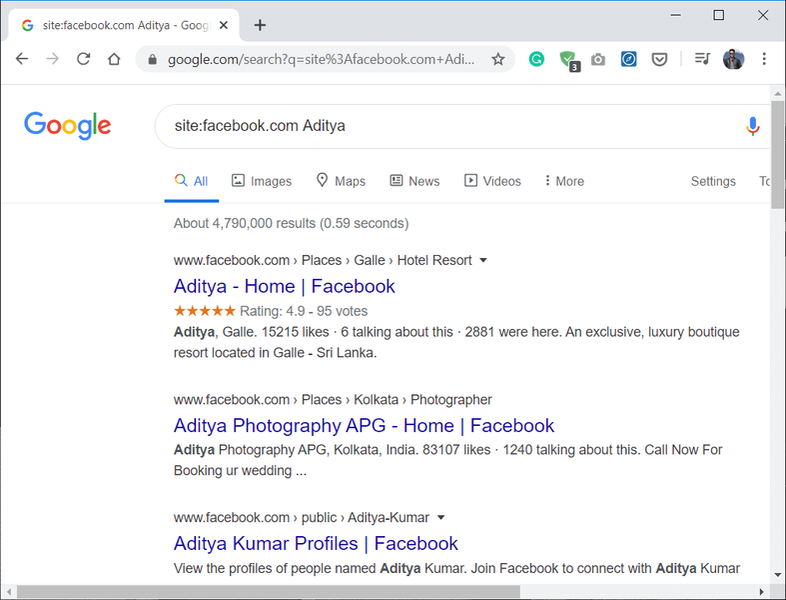
Yog tias tus neeg tau tso cai rau lawv qhov profile kom nkag mus thiab ntsuas hauv Google tshawb fawb xyaw, nws yuav khaws cov ntaub ntawv thiab qhia nws hauv kev tshawb nrhiav. Yog li, koj yuav pom tsis muaj teeb meem hauv kev tshawb nrhiav rau Facebook profile account.
Kuj Nyeem: Nkaum koj cov npe phooj ywg Facebook los ntawm Txhua tus
Txoj Kev 2: Facebook Cov Neeg Tshawb Nrhiav
Dab tsi yuav zoo dua li kev tshawb nrhiav los ntawm Facebook tus kheej database, Facebook Directory? Qhov tseeb, Google yog lub tshuab tshawb nrhiav muaj zog tshaj plaws rau tib neeg thiab cov vev xaib tab sis Facebook muaj nws tus kheej cov ntaub ntawv rau kev tshawb nrhiav. Koj tuaj yeem tshawb nrhiav cov neeg, nplooj ntawv thiab qhov chaw los ntawm phau ntawv teev npe no. Txhua yam koj yuav tsum tau ua yog xaiv cov tab cuam tshuam thiab tshawb nrhiav cov lus nug cuam tshuam.
Kauj ruam 1: Nkag mus rau Facebook ces scroll down thiab nias rau Cov neeg kev xaiv hauv daim ntawv teev npe.

Kauj ruam 2: Lub qhov rais xyuas kev ruaj ntseg yuav tshwm sim, kos lub checkbox ces nyem rau ntawm Xa khawm kom paub meej tias koj tus kheej.

Kauj ruam 3: Tam sim no ib daim ntawv teev npe Profile yuav tshwm sim, nyem rau ntawm tshawb lub thawv nyob rau hauv txoj cai qhov rais pane ces ntaus lub npe profile koj xav nrhiav thiab nias rau ntawm Nrhiav khawm.

Kauj Ruam 4: A Tshawb nrhiav qhov rais nrog cov npe ntawm qhov profile yuav tshwm sim, nyem rau ntawm lub npe profile uas koj tab tom nrhiav.

Kauj ruam 5: Facebook profile nrog tag nrho cov ntsiab lus tseem ceeb ntawm tus neeg yuav tshwm sim.
Nco tseg: Yog tias tus neeg tau teeb tsa lawv hnub yug, chaw ua haujlwm, thiab lwm yam teeb tsa rau pej xeem, tsuas yog koj tuaj yeem pom lawv cov ntaub ntawv ntiag tug. Yog li ntawd, yog tias koj xav tau cov ntsiab lus ntxiv txog qhov profile tshwj xeeb, koj yuav tsum tau kos npe rau Facebook thiab tom qab ntawd ua tiav cov haujlwm tshawb fawb.

Kuj Nyeem: Yuav ua li cas kom koj tus account Facebook muaj kev nyab xeeb dua?
Txoj Kev 3: Social Search Engines
Muaj qee qhov kev tshawb nrhiav kev sib raug zoo uas tuaj hauv kev ua lag luam nrog kev tshwm sim ntawm kev tshaj tawm xov xwm. Cov kev tshawb fawb xyaw no muab cov ntaub ntawv hais txog cov tib neeg txuas nrog social media platforms rau pej xeem. Ib txhia yog Pipl thiab social searcher . Ob lub vev xaib kev tshawb fawb no yuav muab cov ntaub ntawv rau koj txog cov profiles tab sis tsuas yog cov ntaub ntawv uas muaj rau pej xeem. Cov ntaub ntawv muaj yog nruj me ntsis txwv rau cov neeg siv qhov profile teeb tsa thiab lawv tau teeb tsa kev nkag mus rau lawv cov ntaub ntawv li cas rau pej xeem lossis ntiag tug. Muaj cov hwm versions uas koj tuaj yeem xaiv tawm kom tau txais cov ntsiab lus ntxiv.

Txoj Kev 4: Browser Add-ons
Tam sim no raws li peb twb tau tham txog ntau txoj hauv kev uas koj tuaj yeem tshawb xyuas Facebook profile cov ntaub ntawv yam tsis muaj Facebook account. Txawm li cas los xij, yog tias koj pom cov txheej txheem saum toj no nyuaj ces koj tuaj yeem siv browser add-ons kom yooj yim rau koj. Firefox thiab Chrome yog ob qhov browsers uas koj tuaj yeem yooj yim ntxiv qhov txuas ntxiv los pab koj nrhiav cov ntaub ntawv hauv Facebook.
Thaum nws los nrhiav cov ntaub ntawv hauv Facebook ces ob qhov add-ons yog qhov zoo tshaj plaws:
#1 Facebook Tag nrho hauv ib qho kev tshawb nrhiav hauv internet
Ib zaug koj ntxiv qhov txuas ntxiv no rau Chrome , koj yuav tau txais ib qho kev tshawb nrhiav kev koom ua ke rau hauv koj tus browser. Tsuas yog ntaus cov lus tshawb nrhiav lossis tus neeg lub npe koj tab tom nrhiav thiab tus so yuav ua tiav los ntawm kev txuas ntxiv. Tab sis kuv xav tias nws yuav muaj txiaj ntsig ntau dua yog tias koj xub nkag siab tias qhov txuas ntxiv ua haujlwm li cas. Koj tuaj yeem tau txais cov ntsiab lus ntxiv txog qhov add-on online ua ntej koj nruab nws.

#2 Cov neeg tshawb nrhiav cav
Qhov no Firefox add-on yuav muab rau koj nkag mus rau cov txiaj ntsig tshawb fawb rau cov neeg siv cov ntaub ntawv hauv Facebook database yam tsis muaj Facebook account.
Kuj Nyeem: Phau Ntawv Qhia Qhov Kawg Los Tswj Koj Tus Kheej Facebook Chaw
Raws li koj pom koj tuaj yeem tshawb nrhiav Facebook profile yam tsis muaj Facebook account tab sis muaj qee qhov kev txwv. Ntxiv mus, Facebook tau nce nws txoj cai ntiag tug kom ntseeg tau tias tsis muaj ntaub ntawv txhaum cai tshwm sim. Yog li, koj tuaj yeem yooj yim tau txais cov txiaj ntsig ntawm cov profiles uas tau teeb tsa lawv qhov profile raws li pej xeem. Yog li ntawd, kom tau txais cov ntsiab lus tag nrho ntawm cov profiles, koj yuav tsum tau sau npe thiab xa cov lus thov rau tus neeg ntawd kom tau txais cov ntsiab lus ntxiv. Cov kev hais saum toj no muaj los pab koj tab sis nws yuav ua tau zoo dua yog tias koj kos npe rau Facebook.
 Elon Decker
Elon Decker Elon yog tus kws sau ntawv thev naus laus zis ntawm Cyber S. Nws tau sau cov lus qhia yuav ua li cas txog 6 xyoo tam sim no thiab tau hais txog ntau yam. Nws nyiam npog cov ncauj lus hais txog Windows, Android, thiab cov lus qhia tshiab thiab cov lus qhia.
